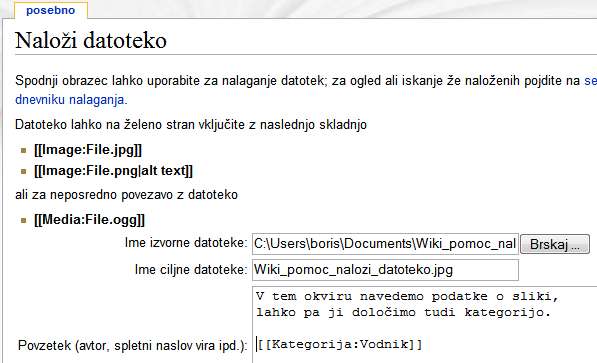Pomoč:Hitri vodnik
(New page: ==Izdelava nove strani== * v navigaciji izberi [http://wiki.bitnje.si/mwbitnje/index.php?title=BitnjeWiki:Peskovnik&action=edit peskovnik] * v peskovniku vpiši naslov nove strani med dvoj...) |
m |
||
| (15 vmesnih redakcij 1 uporabnika ni prikazanih) | |||
| Vrstica 2: | Vrstica 2: | ||
* v navigaciji izberi [http://wiki.bitnje.si/mwbitnje/index.php?title=BitnjeWiki:Peskovnik&action=edit peskovnik] | * v navigaciji izberi [http://wiki.bitnje.si/mwbitnje/index.php?title=BitnjeWiki:Peskovnik&action=edit peskovnik] | ||
* v peskovniku vpiši naslov nove strani med dvojnimi oglatimi predklepaji | * v peskovniku vpiši naslov nove strani med dvojnimi oglatimi predklepaji | ||
| − | *: <nowiki>[[moja prva spletna stran]]</nowiki> | + | *: '''<code><nowiki>[[moja prva spletna stran]]</nowiki></code>''' |
* pritisni gumb '''Prikaži predogled''' (ali kombinacijo tipk '''<nowiki><alt-shift-p></nowiki>''') na dnu strani | * pritisni gumb '''Prikaži predogled''' (ali kombinacijo tipk '''<nowiki><alt-shift-p></nowiki>''') na dnu strani | ||
| − | *: [[Slika:wiki_pomoc_prikazi_predogled.jpg|center|Prikaži predogled]] | + | *: [[Slika:wiki_pomoc_prikazi_predogled.jpg|center|border|Prikaži predogled]] |
* tvoj naslov (napis '''moja prva spletna stran''') se prikaže kot povezava v rdeči barvi; klikni na to povezavo | * tvoj naslov (napis '''moja prva spletna stran''') se prikaže kot povezava v rdeči barvi; klikni na to povezavo | ||
* odpre se tvoja nova spletna stran v načinu za urejanje strani | * odpre se tvoja nova spletna stran v načinu za urejanje strani | ||
* vpiši nek tekst (npr. <u>''To je moja prva spletna stran''</u>) in pritisni gumb '''Shrani stran''' | * vpiši nek tekst (npr. <u>''To je moja prva spletna stran''</u>) in pritisni gumb '''Shrani stran''' | ||
* tvoja prva spletna stran je narejena | * tvoja prva spletna stran je narejena | ||
| + | |||
| + | ==Urejanje strani== | ||
| + | * pritisni za zavihek '''uredite stran''' | ||
| + | *: [[Slika:wiki_pomoc_uredi_stran.jpg|center|border|Uredi stran]] | ||
| + | * tekst vedno začnemo pisati v prvi koloni | ||
| + | * s pritiskon na tipko '''<Enter>''' ne naredimo novega odstavka; nov odstavek naredimo tako, da med tekstom pustimo eno prazno vrstico | ||
| + | |||
| + | ==Naslovi== | ||
| + | * Naslov se napiše tako, da se tekst obda z enačajem (znak '''=''') | ||
| + | *: '''<code><nowiki>==Tole je naslov==</nowiki></code>''' | ||
| + | * z dodajanjem enačajem dodajamo podnaslove | ||
| + | *: '''<code><nowiki>===Podnaslov prvega reda===</nowiki></code>''' | ||
| + | *: '''<code><nowiki>====Podnaslov drugega reda====</nowiki></code>''' | ||
| + | *: '''<code><nowiki>===Podnaslov prvega reda===</nowiki></code>''' | ||
| + | |||
| + | ==Alineje== | ||
| + | Poznamo dva tipa alinej, navadne in oštevilčene alineje. | ||
| + | |||
| + | ===Navadne alineje=== | ||
| + | * navadne alineje dodajamo tako, da v prvo kolono vpišemo zvezdico (znak '''*''') | ||
| + | * podalineje dodajamo tako, da dodajamo število zvezdic | ||
| + | *: * prva alineja | ||
| + | *: ** podalineja 1 | ||
| + | *: ** podalineja 2 | ||
| + | *: *** podpodalineja 1 | ||
| + | *: ** podalineja 2 | ||
| + | *: * druga alineja | ||
| + | *: * tretja alineja | ||
| + | * zgornji primer bo izgledal v resnici takole: | ||
| + | |||
| + | ====Primer==== | ||
| + | * prva alineja | ||
| + | ** podalineja 1 | ||
| + | ** podalineja 2 | ||
| + | *** podpodalineja 1 | ||
| + | ** podalineja 2 | ||
| + | * druga alineja | ||
| + | * tretja alineja | ||
| + | |||
| + | ===Oštevilčene alineje=== | ||
| + | * oštevilčene alineje dodajamo tako, da v prvo kolono vpišemo lojtro (znak '''#''') | ||
| + | * podalineje dodajamo tako, da dodajamo število zvezdic | ||
| + | *: # prva alineja | ||
| + | *: ## podalineja 1 | ||
| + | *: ## podalineja 2 | ||
| + | *: ### podpodalineja 1 | ||
| + | *: ## podalineja 2 | ||
| + | *: # druga alineja | ||
| + | *: # tretja alineja | ||
| + | * zgornji primer bo izgledal v resnici takole: | ||
| + | |||
| + | ====Primer==== | ||
| + | # prva alineja | ||
| + | ## podalineja 1 | ||
| + | ## podalineja 2 | ||
| + | ### podpodalineja 1 | ||
| + | ## podalineja 2 | ||
| + | # druga alineja | ||
| + | # tretja alineja | ||
| + | |||
| + | ==Ležeče in poudarjeno besedilo== | ||
| + | * ''ležeče besedilo'' zapišemo tako, da besedilo obdamo s dvema enojnimima narekovajema (<nowiki>''</nowiki>) | ||
| + | *: beseda '''<code><nowiki>''ležeče''</nowiki></code>''' je zapisana ležeče bo v praksi izgledalo takole: | ||
| + | *: beseda ''ležeče'' je zapisana ležeče | ||
| + | * '''poudarjeno besedilo''' zapišemo tako, da besedilo obdamo s tremi enojnimi narekovajii (<nowiki>'''</nowiki>) | ||
| + | *: beseda '''<code><nowiki>'''poudarjeno'''</nowiki></code>''' je zapisana poudarjeno bo v praksi izgledalo takole: | ||
| + | *: beseda '''poudarjeno''' je zapisana poudarjeno | ||
| + | |||
| + | ==Povezave== | ||
| + | Ločimo dva tipa povezav: '''notranje''' in '''zunanje''' povezave. | ||
| + | |||
| + | ===Notranje povezave=== | ||
| + | Notranje povezave so povezave med stranmi na našem spletnem mestu, torej med stranmi, ki smo jih napisali sami ali ostali soudeleženci na tem spletnem mestu. | ||
| + | * notranje povezave določimo enako, kot nov naslov, torej jih obdamo med dva oglata oklepaja | ||
| + | *: povezava '''<code><nowiki>[[glavna stran]]</nowiki></code>''' kaže na glavno stran in v praksi izgleda takole: | ||
| + | *: povezava [[glavna stran]] kaže na glavno stran | ||
| + | *: | ||
| + | * povezavo pa lahko zapišemo tudi drugače; ko npr. želimo v teksti ime povezave zapisati drugače | ||
| + | *: želim, da moja povezava kaže na '''<code><nowiki>[[glavna stran|mojo glavno stran]]</nowiki></code>''', bo v praksi izgledalo takole: | ||
| + | *: želim, da moja povezava kaže na [[glavna stran|mojo glavno stran]] | ||
| + | |||
| + | ===Zunanje povezave=== | ||
| + | Zunanje povezave so tiste, ki kažejo na stran izven našega spletnega mesta. Do teh povezav ne moremo dostopati samo z naslovom strani/članka, pač pa s celotnim naslovom. | ||
| + | * povezave lahko določimo tako, da samo zapišemo celotni spletni naslov | ||
| + | *: '''<code><nowiki>http://www.kranj.si</nowiki></code>''' bo v praksi izgledalo takole: | ||
| + | *: http://www.kranj.si | ||
| + | *: | ||
| + | * tak način ni zaželen in se ga po možnosti izogibamo | ||
| + | * bolje je uporabiti način, ko povezavo obdamo med en oglati oklepaj in napišemo želeno ime povezave | ||
| + | *: '''<code><nowiki>[http://www.kranj.si Spletna stran Mestne občine Kranj]</nowiki></code>''' bo v praksi izgledalo takole: | ||
| + | *: [http://www.kranj.si Spletna stran Mestne občine Kranj] | ||
| + | *: | ||
| + | |||
| + | ==Kategorije== | ||
| + | * kategorije so oznake na strani, preko katerih povežemo različne strani s sorodnimi temami | ||
| + | * kategorije zapišemo podobno kot nove naslove, torej jih obdamo z dvojnimi oglatimi oklepaji, na začetek pa dodamo še besedo '''Kategorija:''' | ||
| + | * na stran lahko zapišemo več kategorij | ||
| + | * kategorije se vedno izpišejo na dnu strani v okvirju | ||
| + | *: '''<code><nowiki>[[Kategorija:Fotografija]]</nowiki></code>''' | ||
| + | *: '''<code><nowiki>[[Kategorija:Strategija]]</nowiki></code>''' | ||
| + | *: '''<code><nowiki>[[Kategorija:Kriteriji]]</nowiki></code>''' | ||
| + | *: ta zapis bi v praksi izgledal kot: | ||
| + | *: [[Slika:wiki_pomoc_kategorije.jpg|center|border|Kategorije]] | ||
| + | * kategorijo lahko zapišemo kjerkoli med besedilom, vendar se bo vedno pokazala na dnu strani | ||
| + | * nepisano pravilo je, da se kategorije zapisujejo na dnu dokumenta | ||
| + | |||
| + | ==Slike in dokumenti== | ||
| + | Slike in dokumente zelo enostavno dodajamo na spletno mesto. Izberemo si povezavo '''Naloži datoteko''' levo med pripomočki in prenesemo datoteko (sliko, dokument) iz svojega računalnika: | ||
| + | [[Slika:wiki_pomoc_nalozi_datoteko.jpg|center|border|Naloži datoteko]] | ||
| + | S pritiskom na gumb '''Brskaj''' najdemo sliko ali datoteko, ki jo želimo prenesti na spletno mesto. Kako se ta slika potem imenuje na našem spletnem mestu, lahko spremenimo v polju '''Ime ciljne datoteke'''. V polju '''Povzetek''' pa lahko sliko ali dokument opišemo, lahko pa mu dodamo tudi kategorijo. Za oblikovanje v tem polju veljajo ista pravila, kot za urejanje strani/članka. | ||
| + | |||
| + | Na strani/članku povezavo na sliko dodamo podobno, kot naredimo povezavo na novo stran/članek, torej: | ||
| + | * '''<code><nowiki>[[Slika:Wiki_pomoc_nalozi_datoteko.jpg]]</nowiki></code>''' | ||
| + | * ime slike je ime, ki smo ga določili v polju '''Ime ciljne datoteke''' | ||
| + | * če imamo namesto slike dokument, potem napišemo: | ||
| + | * '''<code><nowiki>[[Media:Kriteriji za KS.doc]]</nowiki></code>''' | ||
| + | |||
| + | Pri tem lahko uporabimo še nekaj parametrov, ki jih zapišemo za sliko in so ločeni s pokončno črto (znak '''|''') | ||
| + | ; thumb | ||
| + | : pomeni pomanjšano sličico (angleško ''thumbnail'') | ||
| + | ; right, left, center | ||
| + | : pomeni, kako naj se slika poravna | ||
| + | ; border | ||
| + | : naredi okvir okoli slike | ||
| + | * Primer: | ||
| + | *: '''<code><nowiki>[[Slika:Sanja_Grohar_Miss_slo_2005.jpg|thumb|left]]</nowiki><code>''' izgleda takole: | ||
| + | *: [[Slika:Sanja_Grohar_Miss_slo_2005.jpg|thumb|left]] | ||
Trenutna redakcija s časom 04:42, 19. marec 2008
Vsebina |
Izdelava nove strani
- v navigaciji izberi peskovnik
- v peskovniku vpiši naslov nove strani med dvojnimi oglatimi predklepaji
-
[[moja prva spletna stran]]
-
- pritisni gumb Prikaži predogled (ali kombinacijo tipk <alt-shift-p>) na dnu strani
- tvoj naslov (napis moja prva spletna stran) se prikaže kot povezava v rdeči barvi; klikni na to povezavo
- odpre se tvoja nova spletna stran v načinu za urejanje strani
- vpiši nek tekst (npr. To je moja prva spletna stran) in pritisni gumb Shrani stran
- tvoja prva spletna stran je narejena
Urejanje strani
- pritisni za zavihek uredite stran
- tekst vedno začnemo pisati v prvi koloni
- s pritiskon na tipko <Enter> ne naredimo novega odstavka; nov odstavek naredimo tako, da med tekstom pustimo eno prazno vrstico
Naslovi
- Naslov se napiše tako, da se tekst obda z enačajem (znak =)
-
==Tole je naslov==
-
- z dodajanjem enačajem dodajamo podnaslove
-
===Podnaslov prvega reda=== -
====Podnaslov drugega reda==== -
===Podnaslov prvega reda===
-
Alineje
Poznamo dva tipa alinej, navadne in oštevilčene alineje.
- navadne alineje dodajamo tako, da v prvo kolono vpišemo zvezdico (znak *)
- podalineje dodajamo tako, da dodajamo število zvezdic
- * prva alineja
- ** podalineja 1
- ** podalineja 2
- *** podpodalineja 1
- ** podalineja 2
- * druga alineja
- * tretja alineja
- zgornji primer bo izgledal v resnici takole:
Primer
- prva alineja
- podalineja 1
- podalineja 2
- podpodalineja 1
- podalineja 2
- druga alineja
- tretja alineja
Oštevilčene alineje
- oštevilčene alineje dodajamo tako, da v prvo kolono vpišemo lojtro (znak #)
- podalineje dodajamo tako, da dodajamo število zvezdic
- # prva alineja
- ## podalineja 1
- ## podalineja 2
- ### podpodalineja 1
- ## podalineja 2
- # druga alineja
- # tretja alineja
- zgornji primer bo izgledal v resnici takole:
Primer
- prva alineja
- podalineja 1
- podalineja 2
- podpodalineja 1
- podalineja 2
- druga alineja
- tretja alineja
Ležeče in poudarjeno besedilo
- ležeče besedilo zapišemo tako, da besedilo obdamo s dvema enojnimima narekovajema ('')
- beseda
''ležeče''je zapisana ležeče bo v praksi izgledalo takole: - beseda ležeče je zapisana ležeče
- beseda
- poudarjeno besedilo zapišemo tako, da besedilo obdamo s tremi enojnimi narekovajii (''')
- beseda
'''poudarjeno'''je zapisana poudarjeno bo v praksi izgledalo takole: - beseda poudarjeno je zapisana poudarjeno
- beseda
Povezave
Ločimo dva tipa povezav: notranje in zunanje povezave.
Notranje povezave
Notranje povezave so povezave med stranmi na našem spletnem mestu, torej med stranmi, ki smo jih napisali sami ali ostali soudeleženci na tem spletnem mestu.
- notranje povezave določimo enako, kot nov naslov, torej jih obdamo med dva oglata oklepaja
- povezava
[[glavna stran]]kaže na glavno stran in v praksi izgleda takole: - povezava glavna stran kaže na glavno stran
- povezava
- povezavo pa lahko zapišemo tudi drugače; ko npr. želimo v teksti ime povezave zapisati drugače
- želim, da moja povezava kaže na
[[glavna stran|mojo glavno stran]], bo v praksi izgledalo takole: - želim, da moja povezava kaže na mojo glavno stran
- želim, da moja povezava kaže na
Zunanje povezave
Zunanje povezave so tiste, ki kažejo na stran izven našega spletnega mesta. Do teh povezav ne moremo dostopati samo z naslovom strani/članka, pač pa s celotnim naslovom.
- povezave lahko določimo tako, da samo zapišemo celotni spletni naslov
-
http://www.kranj.sibo v praksi izgledalo takole: - http://www.kranj.si
-
- tak način ni zaželen in se ga po možnosti izogibamo
- bolje je uporabiti način, ko povezavo obdamo med en oglati oklepaj in napišemo želeno ime povezave
-
[http://www.kranj.si Spletna stran Mestne občine Kranj]bo v praksi izgledalo takole: - Spletna stran Mestne občine Kranj
-
Kategorije
- kategorije so oznake na strani, preko katerih povežemo različne strani s sorodnimi temami
- kategorije zapišemo podobno kot nove naslove, torej jih obdamo z dvojnimi oglatimi oklepaji, na začetek pa dodamo še besedo Kategorija:
- na stran lahko zapišemo več kategorij
- kategorije se vedno izpišejo na dnu strani v okvirju
-
[[Kategorija:Fotografija]] -
[[Kategorija:Strategija]] -
[[Kategorija:Kriteriji]] - ta zapis bi v praksi izgledal kot:
-
- kategorijo lahko zapišemo kjerkoli med besedilom, vendar se bo vedno pokazala na dnu strani
- nepisano pravilo je, da se kategorije zapisujejo na dnu dokumenta
Slike in dokumenti
Slike in dokumente zelo enostavno dodajamo na spletno mesto. Izberemo si povezavo Naloži datoteko levo med pripomočki in prenesemo datoteko (sliko, dokument) iz svojega računalnika:
S pritiskom na gumb Brskaj najdemo sliko ali datoteko, ki jo želimo prenesti na spletno mesto. Kako se ta slika potem imenuje na našem spletnem mestu, lahko spremenimo v polju Ime ciljne datoteke. V polju Povzetek pa lahko sliko ali dokument opišemo, lahko pa mu dodamo tudi kategorijo. Za oblikovanje v tem polju veljajo ista pravila, kot za urejanje strani/članka.
Na strani/članku povezavo na sliko dodamo podobno, kot naredimo povezavo na novo stran/članek, torej:
-
[[Slika:Wiki_pomoc_nalozi_datoteko.jpg]] - ime slike je ime, ki smo ga določili v polju Ime ciljne datoteke
- če imamo namesto slike dokument, potem napišemo:
-
[[Media:Kriteriji za KS.doc]]
Pri tem lahko uporabimo še nekaj parametrov, ki jih zapišemo za sliko in so ločeni s pokončno črto (znak |)
- thumb
- pomeni pomanjšano sličico (angleško thumbnail)
- right, left, center
- pomeni, kako naj se slika poravna
- border
- naredi okvir okoli slike
- Primer:
-
[[Slika:Sanja_Grohar_Miss_slo_2005.jpg|thumb|left]]<code>izgleda takole:
-